運用復古美感增添懷舊風情
探索各式各樣的復古效果。了解如何透過本文說明的相片編輯祕訣,運用 Adobe Photoshop 將懷舊風格呈現在您的影像中。

Jennifer Froula Weber 所創作的影像
在影像中增添古典風格
復古攝影 一詞涵蓋了底片攝影、濕版、黑白影像等各式各樣的攝影風格。復古美感則是指為現代數位相片增添仿舊外觀和質感。透過數位濾鏡即可模仿底片相機拍攝出來的風格。
這些視覺效果能為相片帶來懷舊風貌和雋永氣息,現在蔚為潮流。出色的復古效果可以營造氣氛、色調並激起不同的感受,讓現代相片彷彿來自截然不同的時代。請參閱以下內容,找出與所需風格相符的選項。

Jennifer Froula Weber 所創作的影像
各種復古造型
進行復古攝影並沒有單一方法;攝影技術和風格隨著時間持續發展,因此您可根據所要重現的相片時代來採用不同的效果。
單色
如果想為相片增添復古效果,把相片轉換成黑白色調是一種簡單方法。因為相機底片最初只能呈現黑白兩色,這麼做自然而然可為相片營造懷舊風格。如果您想試試此方法,可以在 Adobe Photoshop Lightroom 中使用一系列高品質的黑白濾鏡型預設集。
棕褐色
復古相片中柔和的紅棕色調稱為棕褐色。這種效果來自早期為了防範相片損壞,對黑白底片所做的改良。只要使用 Photoshop 對單色影像套用色調或覆蓋效果,即可輕鬆重現這種效果。
濕版
其中一種最古老的攝影技術,濕版是由塗有感光化學物質的薄金屬片製成,並在暗房中顯影。這種金屬片可產生影像邊緣變暗 (暗角) 且具有金屬色調的獨特黑白影像。如果想要創造濕版美感,請在相片中嘗試不同的陰影和對比效果。

拍立得
拍立得相機使用特殊底片,可在拍攝後快速印製相片。這種可即時取得的相片在 1970 年代大受歡迎,具有獨特的白色邊框。由於相機能調整的設定選項較少,因此攝影者對光圈、快門速度和景深的掌控度也較少。這使相片呈現一種即興而不盡完美的質感。套用覆蓋效果到影像上,或將影像加入預先製作的拍立得範本,皆可製作具有拍立得風格的數位相片。
碎形雜訊和頹廢風格
過去的相片掃描和印製技術不如現代一般出色。無論是因為相機的掃描或追蹤誤差,甚至是未妥善拍攝或沖洗而導致底片品質降低,過去的相片都可能呈現刮痕、瑕疵等影響視覺一致性的元素。如果想重現碎形雜訊效果,請選取影像的片段並刻意移動它們。
為黑白相片打造復古外觀
如果您想要製作單色復古風格相片,請按照下列教學課程使用 Photoshop 的編輯工具。
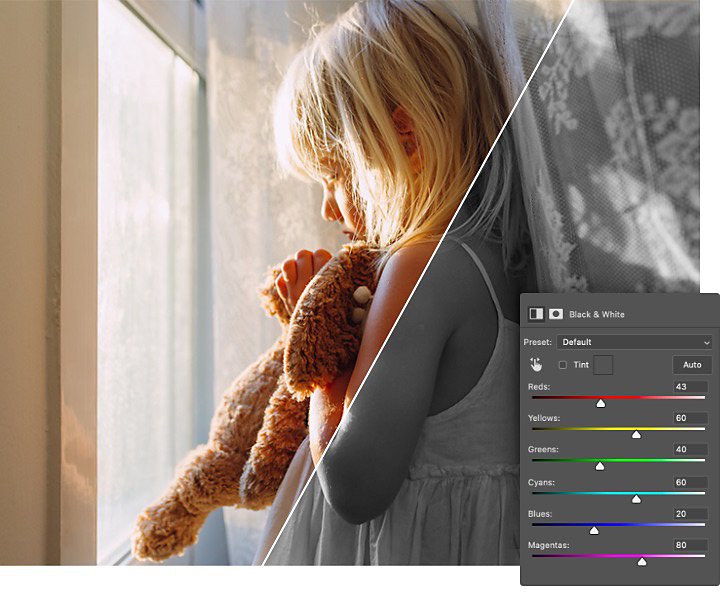
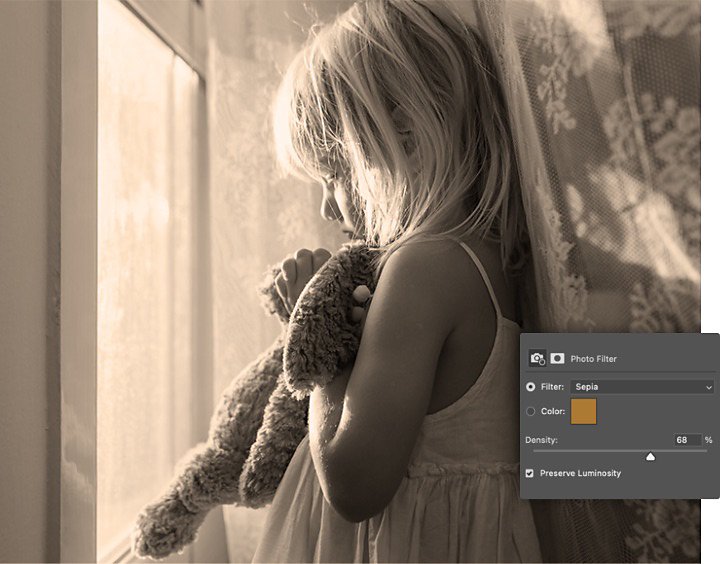
3. 套用相片濾鏡
新增另一層「影像調整圖層」,然後選取「相片濾鏡」。此功能可讓您套用棕褐色之類的復古塗色效果,在影像中加入溫暖的紅棕色調。您也可以探索其他塗色效果,像是冰藍色或沉澱人心的翠綠色。
4.加入雜訊
在影像中加入雜訊,可以創造真實的復古質感。按一下「濾鏡」,然後從下拉式選單中選擇「雜訊」。雜訊可為相片增添類似底片顆粒的紋理效果。請務必在「雜訊」視窗中選取「單色」,這樣就不會新增色斑。
5. 建立暗角效果
按一下像素圖層,然後前往「效果」並在下拉式清單中選取「內陰影」。這會新增細微的陰影效果,使影像顯示不盡完美,與撕裂或受損的舊照片相似。
6. 加上最後的潤飾
使用「仿製印章」工具來移除或潤飾影像中的現代元素,避免影響復古美感。無論您想要移除電線桿或衣服上的現代化標誌,潤飾處理都能保留影像的復古外觀。
為彩色相片打造復古外觀
如果您想要使用 Photoshop 為彩色相片增添復古風格,請參考下列教學課程。
1. 選擇相片
色彩趨勢可能隨時改變。如果您想要製作類似 1950 年代拍攝的相片,色彩將會不同於 1990 年代拍攝的相片。因此選擇相片時,請考慮色彩配置、紋理和構圖。
2. 平面化相片
建立新的「影像調整圖層」並開啟「色階」工具,以減少或平面化影像的對比度。透過提高黑色並降低白色,您可以仿造復古相片中常見的褪色、扁平外觀。
3. 調整亮度和對比度
為亮度/對比建立新的「影像調整圖層」,進一步平面化影像。視情況調整滑桿來降低對比。

Jennifer Froula Weber 所創作的影像
4. 專注於色彩
舊相片中的自然飽和度會隨著時間改變及消退。若要重現這種效果,請在「影像調整圖層」下拉式選單中開啟「曲線」工具,然後移動滑桿來探索不同的效果。您也可以調整「色相」、「飽和度」和「色彩平衡」工具。每個滑桿可控制相片不同的色彩元素。
每張相片都是獨一無二的,並沒有一體適用的濾鏡。因此,請嘗試不同的色彩編輯工具,找出適合您影像的設定組合。
5. 增添些許雜訊
加入視覺雜訊,進一步為相片增添復古質感。按一下「濾鏡」,然後從下拉式選單中選擇「雜訊」。即使是少量細微雜訊,都可為影像創造真實的復古質感。
對復古外觀的相片來說,主要重點在色調、對比和色彩。影像編輯的手法千變萬化。不妨嘗試各種工具,看看您滿意哪些效果;也可以套用新的相片效果做實驗。如此一來,您就有機會找出一系列的編輯技巧,可以用來製作您專屬包含 Lightroom 預設集的復古濾鏡。
使用 Adobe Photoshop 完成更多工作
用 Photoshop 筆刷、內容感知填滿、相片效果、神經網路濾鏡、天空替換和許多攝影師賴以使用的工具,打造美麗影像
您可能也有興趣…
探索如何為每張相片挑選理想焦距。
了解有助於提高設計可讀性的排版方法,例如字距和間距。
定場鏡頭至關重要,因為這種鏡頭可告訴我們動作發生的地點和時間。
探索類比攝影的根源並學習如何拍攝、沖洗和列印相片。



